
发布时间:2023-12-28 11: 13: 00
品牌型号:微软
系统: Windows 10 64位专业版
软件版本: 会声会影2023
会声会影是一款功能强大,操作简单的视频剪辑软件。在使用会声会影剪辑视频后,我们要对视频进行渲染,有时会出现渲染到一半闪退,或是帧不可读的问题,那么遇到这些情况我们该怎么办呢?下面将为大家介绍会声会影渲染到一半闪退,会声会影渲染时出现帧不可读的内容。
一、会声会影视频渲染教程
可能有些新手并不知道渲染是什么,其实简单来说渲染视频就是将视频导出。下面将为大家介绍如何使用会声会影渲染视频。
步骤一:在会声会影完成视频编辑后,点击软件上方的【共享】,选择视频格式,其中avi格式渲染出的视频体积较大,mov较小,mp4是我们一般常用的格式。
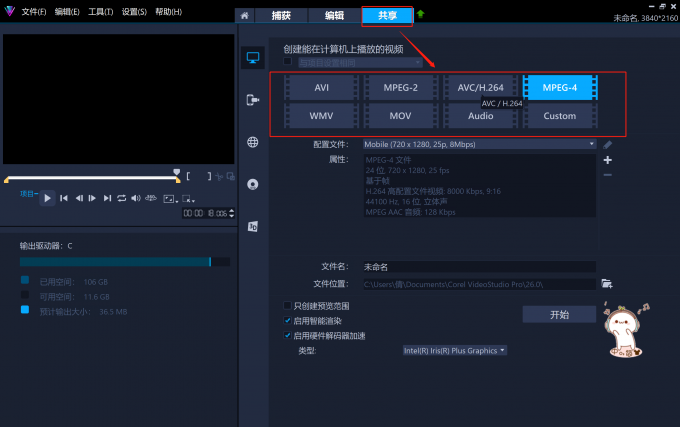
步骤二:点击【文件位置】旁边带加号的文件夹,在其中选择视频的导出路径,然后点击【属性】旁边的加号,打开属性面板对视频进行进一步调整。
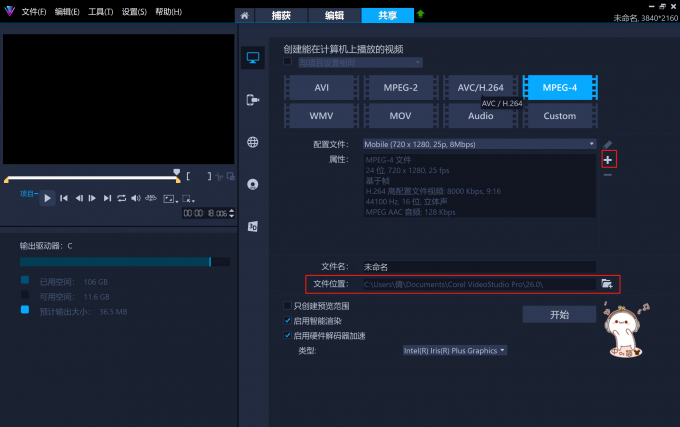
步骤三:在【新建配置文件选项】中点击【常规】,打开常规面板。我们主要需要进行调整的是帧大小,可以选择【标准】,然后选择已有的帧大小尺寸,也可以选择【自定义】,然后自己输入帧大小。
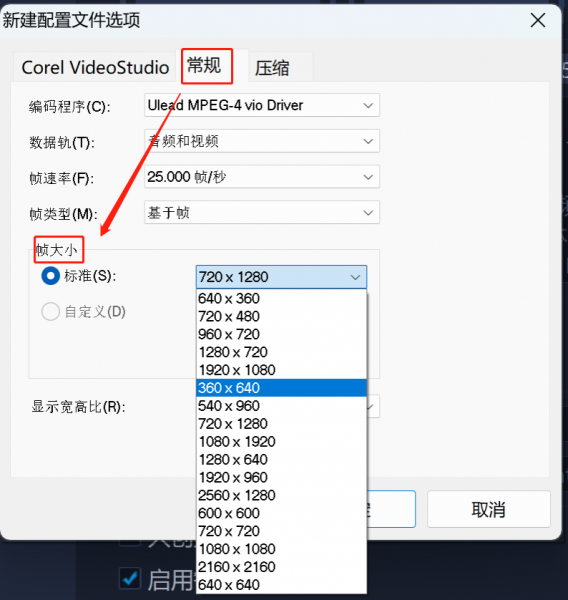
步骤四:完成设置后点击【开始】就可以开始视频渲染了。
二、会声会影渲染到一半闪退
会声会影渲染到一半闪退的原因一般有两个:
1、编码器问题,导入的某个视频素材用到了电脑里面没有的压缩编码。
2、软件设置问题,启用了软件里面某些加速器功能但是电脑本身不支持。
那么这种问题该如何解决呢?下面将为大家介绍会声会影渲染到一半闪退的解决方法。
方法一:更换视频格式,在共享中可以选择不同的视频格式。
方法二:关闭视频加速器,具体方法如下:
步骤一:在会声会影设置中选择【参数选择】,打开参数选择面板。
步骤二:在参数选择面板中点击【性能】,将【硬件加速】中勾选的所有加速器全部取消。
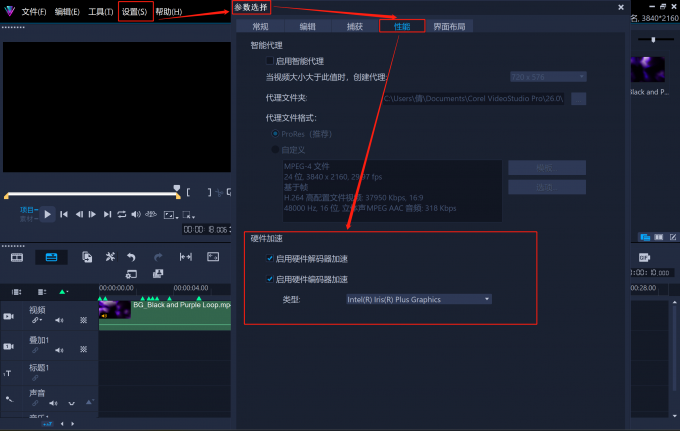
步骤三:完成设置后再进行视频渲染即可。
三、会声会影渲染时出现帧不可读
出现帧不可读的原因是视频素材中有帧出现损坏或是不兼容,下面将为大家介绍解决方法。
情况一:尝试更换视频格式重新对视频进行渲染。
情况二:如果更换视频格式也不能解决问题,就需要把出现问题的帧删去。会声会影并不会直接指出是那一帧,只能看见渲染进度,通过渲染进度来推测是哪一帧出现问题。(比如是百分之五十时出现帧不可读的提示,视频总时长是十分钟,那么不可读的帧便出现在五分钟,删去即可。)
以上便是有关会声会影渲染到一半闪退,会声会影渲染时出现帧不可读的介绍,希望可以帮助到大家。更多教程欢迎到会声会影中文网站了解。
展开阅读全文
︾
遮罩帧是对素材本身加载并对素材进行部分遮挡、同时使素材被遮挡的部分变得透明、这个功能在会声会影视频制作的过程中有很重要的用途,下面小编就为大家分享收集到的650款漂亮实用的遮罩素材。
查看详情专业级的视频剪辑软件,需要强大的音频编辑功能。消除音频噪音,是音频编辑的重要环节。在会声会影视频剪辑软件中,有多种方法可以为音频降噪,剪辑师可以根据需要进行选择。有关会声会影噪音消除在哪里,会声会影音频降噪怎么弄的问题,本文将进行详细介绍。
查看详情